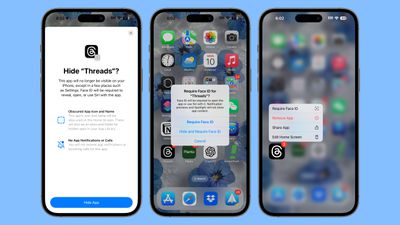Apple está mejorando la privacidad en iOS 18 al introducir una función que permite bloquear u ocultar aplicaciones, haciéndolas inaccesibles sin el escaneo de Face ID.
Si alguien está usando su teléfono y ha bloqueado una aplicación, cuando intente abrirla, verá una ventana emergente que indica que no se puede acceder a ella sin una autenticación secundaria. Se puede bloquear una aplicación manteniéndola presionada y seleccionando la opción Requerir Face ID (o Touch ID en el iPhone SE).
No todas las aplicaciones se pueden bloquear, y Apple no ofrece una opción para aplicaciones inofensivas como Mapas, Reloj, Calculadora y Bolsa, pero casi todas las demás aplicaciones se pueden bloquear, incluidas las de terceros. Cuando bloquea una aplicación, también tiene la opción de ocultarla, lo que la mueve a una carpeta de aplicaciones ocultas y bloqueadas que requiere autenticación para abrirse.
Las aplicaciones bloqueadas u ocultas no sólo se pueden abrir, sino que también se ocultan de la búsqueda, notificaciones y otras ubicaciones del sistema operativo. Habilitar el bloqueo en una aplicación también muestra qué aplicaciones tienen acceso a ella, como aplicaciones que pueden escribir imágenes en la aplicación Fotos. Ocultar una aplicación significa que no recibirás notificaciones ni llamadas entrantes, y solo estará disponible desde una carpeta «Oculta» en la Biblioteca de aplicaciones.
Si desea desactivar la función de bloqueo, puede mantener presionado el ícono de una aplicación y elegir la opción «No requerir Face ID». Activar y desactivar el bloqueo requiere un escaneo de Face ID, por lo que no se puede desactivar sin su conocimiento. Bloquear y ocultar aplicaciones también es una función que funciona en el iPad.
«Emprendedor. Aficionado incurable al twitter. Gamer. Aficionado apasionado de la cerveza. Practicante de la web. Estudiante típico».